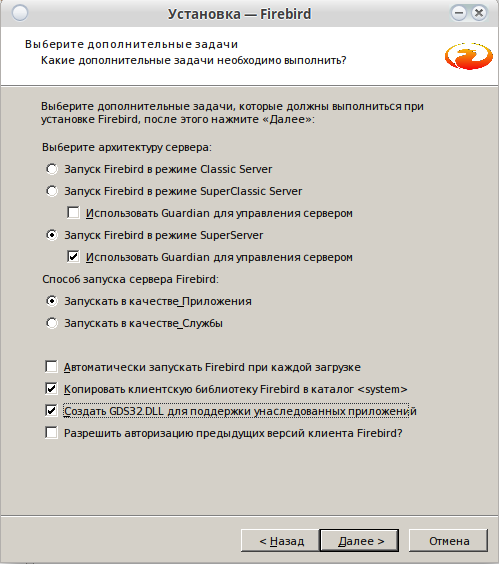Партионная почта: различия между версиями
мНет описания правки |
Нет описания правки |
||
| (не показаны 4 промежуточные версии этого же участника) | |||
| Строка 1: | Строка 1: | ||
== Введение == | == Введение == | ||
'''«Партионная почта»''' (далее ПП) — программа для подготовки регистрируемых почтовых отправлений (посылок, заказных писем, бандеролей) к отправке Почтой России. | '''«Партионная почта»''' (далее ПП) — программа для подготовки регистрируемых почтовых отправлений (посылок, заказных писем, бандеролей) к отправке Почтой России. Ознакомиться с документацией и скачать программу можно [http://vinfo.russianpost.ru/jsp/partpost/partpost.jsp здесь]. | ||
Успешно протестирован дистрибутив программы версии 1.25.02.03 и выше. | |||
== Установка ПП на Alt Workstation 8 == | |||
== Установка ПП | |||
* Устанавливаем wine: пакет {{pkg|i586-wine-vanilla}} (для x86_64, для 32х разрядной ОС - {{pkg|wine-vanilla-full}}) | * Устанавливаем wine: пакет {{pkg|i586-wine-vanilla}} (для x86_64, для 32х разрядной ОС - {{pkg|wine-vanilla-full}}) | ||
* Скачиваем | * Под рутом в конец файла {{path|/etc/services}} необходимо добавить строку (убедившись, что ее там еще нет): | ||
* Запускаем из архива Setup.exe, устанавливаем; на запрос на установку сервера Firebird отвечаем | gds_db 3050/tcp # Firebird SQL Database Remote Protocol | ||
* | * Скачиваем со страницы http://vinfo.russianpost.ru/jsp/partpost/partpost.jsp и распаковываем дистрибутив ПП. | ||
( | * Запускаем из архива Setup.exe, устанавливаем; на запрос на установку сервера Firebird отвечаем ДА, устанавливаем его, указывая параметры изображенные ниже: | ||
* | [[Файл:Firebird_wine.png]] | ||
* При запросе пароля для пользователя SYSDBA, можно оставить его пустым, тогда дефолтный пароль будет - masterkey, данные учетные данные в программе будут доступны по хоткею Ctrl+A. | |||
* Запуск сервера Firebird производится командой: | |||
* Затем из папки {{path|/home/user/.wine/drive_c/PartPost125/bin}} запускаем f103_cgf.exe ("Расположение базы данных") | env WINEPREFIX="/home/user/.wine" wine "C:\Program Files\Firebird\Firebird_3_0\fbguard.exe" -a & | ||
* После всех этих настроек можно пользоваться программой "Предпочтовая подготовка" - PPostIn.exe из папки {{path|/home/user/.wine/drive_c/PartPost125/bin}} | поменяйте в главном меню ({{nav|Приложения|Другие|Firebird Guardian}}) команду запуска на соответствующую (без символа & в конце). | ||
* Для его автозапуска: копируем этот ярлык в папку {{path|/home/user/.config/autostart}} или просто в меню ({{pkg|mintmenu}}) нажимаем по нему ПКМ и "Запускать при входе в систему". | |||
* Затем из папки {{path|/home/user/.wine/drive_c/PartPost125/bin}} (если Вы установили версию 1.26 папка называется PartPost126) запускаем f103_cgf.exe ("Расположение базы данных"), указываем сервер 127.0.0.1 и путь до базы {{path|C:\PartPost125\data\PARTPOST.IB}} | |||
* Выполняем следующие команды от обычного пользователя (вместо user - указываем нужное имя пользователя): | |||
$ cd /home/user/.wine/drive_c/PartPost12*/bin | |||
$ cp libcurl.dll /home/user/.wine/drive_c/Program\ Files/Firebird/Firebird_3_0/UDF/ | |||
$ cp RestBind.dll /home/user/.wine/drive_c/Program\ Files/Firebird/Firebird_3_0/UDF/ | |||
$ cp ib_util.dll /home/user/.wine/drive_c/Program\ Files/Firebird/Firebird_3_0/ | |||
* После всех этих настроек можно пользоваться программой "Предпочтовая подготовка" - PPostIn.exe из папки {{path|/home/user/.wine/drive_c/PartPost125/bin}}. С главного меню ярлык может не заработать - необходимо подправить команду запуска на следующую: | |||
env WINEPREFIX="/home/user/.wine" wine C:\\PartPost125\\bin\\PPostIn.exe | env WINEPREFIX="/home/user/.wine" wine C:\\PartPost125\\bin\\PPostIn.exe | ||
== | == Обновление версии ПП == | ||
* Скопировать БД в безопасное место, если она лежит в {{path|~/.wine/drive_c/PartPost125/data/}}. | |||
* Из установочного комплекта свежей версии запустите Setup.exe (будет ругаться на незапущенную службу PartPostUpdate.exe - ничего страшного) | |||
* В окне выбора варианта действий выбираем "Repair" | |||
* Обновите три DLL-библиотеки для Firebird (см. выше, пункт 9) | |||
[[ | * Верните сохраненную БД на прежнее место | ||
* Если сейчас запустить ПП - будет ошибка несоответствия версий дистрибутива и БД, поэтому БД нужно тоже обновить, с помощью утилиты [http://vinfo.russianpost.ru/software/partpost/DBupdater.zip DBupdater]. Инструкцию можно найти в архиве по [http://vinfo.russianpost.ru/software/partpost/utilities.zip ссылке], под wine действия аналогичны. | |||
[[Категория:HOWTO]] | [[Категория:HOWTO]] | ||
Текущая версия от 17:34, 7 сентября 2018
Введение
«Партионная почта» (далее ПП) — программа для подготовки регистрируемых почтовых отправлений (посылок, заказных писем, бандеролей) к отправке Почтой России. Ознакомиться с документацией и скачать программу можно здесь.
Успешно протестирован дистрибутив программы версии 1.25.02.03 и выше.
Установка ПП на Alt Workstation 8
- Устанавливаем wine: пакет i586-wine-vanilla (для x86_64, для 32х разрядной ОС - wine-vanilla-full)
- Под рутом в конец файла /etc/services необходимо добавить строку (убедившись, что ее там еще нет):
gds_db 3050/tcp # Firebird SQL Database Remote Protocol
- Скачиваем со страницы http://vinfo.russianpost.ru/jsp/partpost/partpost.jsp и распаковываем дистрибутив ПП.
- Запускаем из архива Setup.exe, устанавливаем; на запрос на установку сервера Firebird отвечаем ДА, устанавливаем его, указывая параметры изображенные ниже:
- При запросе пароля для пользователя SYSDBA, можно оставить его пустым, тогда дефолтный пароль будет - masterkey, данные учетные данные в программе будут доступны по хоткею Ctrl+A.
- Запуск сервера Firebird производится командой:
env WINEPREFIX="/home/user/.wine" wine "C:\Program Files\Firebird\Firebird_3_0\fbguard.exe" -a &
поменяйте в главном меню (Приложения ▷ Другие ▷ Firebird Guardian) команду запуска на соответствующую (без символа & в конце).
- Для его автозапуска: копируем этот ярлык в папку /home/user/.config/autostart или просто в меню (mintmenu) нажимаем по нему ПКМ и "Запускать при входе в систему".
- Затем из папки /home/user/.wine/drive_c/PartPost125/bin (если Вы установили версию 1.26 папка называется PartPost126) запускаем f103_cgf.exe ("Расположение базы данных"), указываем сервер 127.0.0.1 и путь до базы C:\PartPost125\data\PARTPOST.IB
- Выполняем следующие команды от обычного пользователя (вместо user - указываем нужное имя пользователя):
$ cd /home/user/.wine/drive_c/PartPost12*/bin $ cp libcurl.dll /home/user/.wine/drive_c/Program\ Files/Firebird/Firebird_3_0/UDF/ $ cp RestBind.dll /home/user/.wine/drive_c/Program\ Files/Firebird/Firebird_3_0/UDF/ $ cp ib_util.dll /home/user/.wine/drive_c/Program\ Files/Firebird/Firebird_3_0/
- После всех этих настроек можно пользоваться программой "Предпочтовая подготовка" - PPostIn.exe из папки /home/user/.wine/drive_c/PartPost125/bin. С главного меню ярлык может не заработать - необходимо подправить команду запуска на следующую:
env WINEPREFIX="/home/user/.wine" wine C:\\PartPost125\\bin\\PPostIn.exe
Обновление версии ПП
- Скопировать БД в безопасное место, если она лежит в ~/.wine/drive_c/PartPost125/data/.
- Из установочного комплекта свежей версии запустите Setup.exe (будет ругаться на незапущенную службу PartPostUpdate.exe - ничего страшного)
- В окне выбора варианта действий выбираем "Repair"
- Обновите три DLL-библиотеки для Firebird (см. выше, пункт 9)
- Верните сохраненную БД на прежнее место
- Если сейчас запустить ПП - будет ошибка несоответствия версий дистрибутива и БД, поэтому БД нужно тоже обновить, с помощью утилиты DBupdater. Инструкцию можно найти в архиве по ссылке, под wine действия аналогичны.